De voorraad aanpassen
In meerdere modules kan de voorraad worden aangepast.
![]() Op deze pagina:
Op deze pagina:
Voorraad aanpassen
Voorraad verplaatsen
Voorraad reserveren
Voorraad opvragen
De voorraad van een product wordt automatisch aangepast door bijvoorbeeld:
-
Module Ontvang
Automatisch wordt de voorraad opgehoogd als in Ontvang een ontvangst van goederen wordt voltooid.
-
Module Verzend
Automatisch wordt de voorraad verlaagd als in Verzend een zending van goederen wordt voltooid.
-
Modules Pick en Pack
Ook door deze modules wordt de voorraad aangepast.
Het voltooien van een ontvangst of zending kan, afhankelijk van de werkwijze, automatisch in het orderproces gebeuren.
Zie Support voor een uitgebreide beschrijving: Voorraad in Paragon
Het is ook mogelijk om voorraadaanpassingen te doen die niet via deze modules plaatsvinden.
Ga naar de module Voorraad


Voorraad aanpassen

Selecteer de voorraadlocatie van het product.
Geef hier het aantal in waarmee de voorraad moet worden verhoogd. Als de voorraad moet worden verlaagd, geef dan een - (min-teken) in voor het aantal.
Let op: dit is het aantal ná de voorraadaanpassing.
Klik op Accepteer om de boeking compleet te maken. Er verschijnt een melding als de boeking succesvol is.
Voorraad verplaatsen
Als voorraad naar een andere voorraadlocatie moet worden verplaatst, gebruik je de optie VERPLAATS. Net als bij het scherm AANPASSEN, wordt hier de voorraad per voorraadlocatie weergegeven.


Als de wijziging is bevestigd door middel van ACCEPTEER, ziet het overzicht er als volgt uit.

Voorraad reserveren
Met behulp van RESERVEER is het mogelijk om voorraad te reserveren voor een bepaalde order of voor een bedrijf. Desgewenst kan voorraad ook nog voor een ander gegeven (kenmerk) worden gereserveerd.
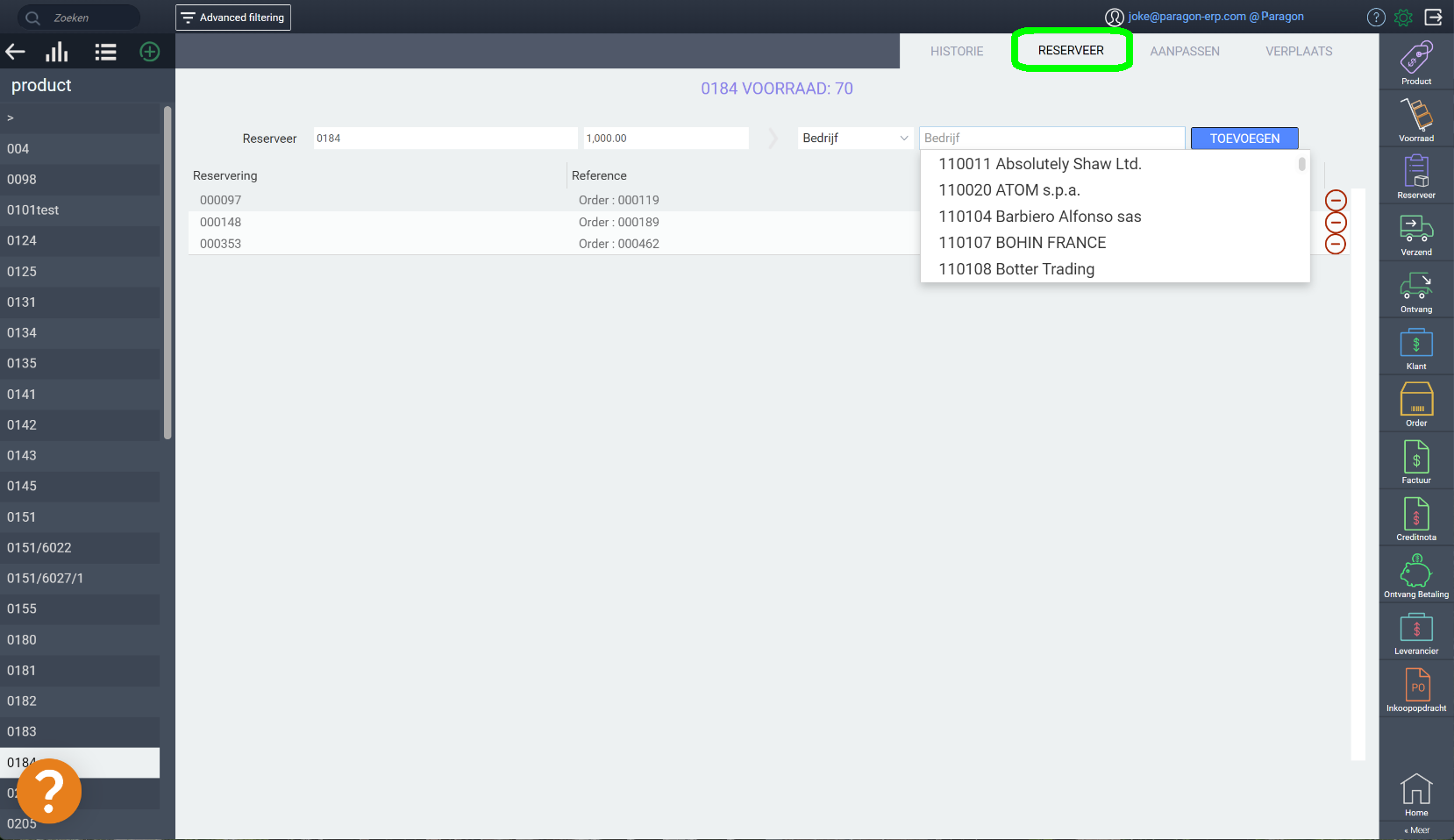
Voorraad opvragen

Dus als in het bovenstaande voorbeeld wordt geklikt op Ontvang 000112, wordt ontvangst 000112 in de module Ontvang geopend.
![paragon logo-1.png]](https://support.paragon-erp.com/hs-fs/hubfs/paragon%20logo-1.png?height=50&name=paragon%20logo-1.png)